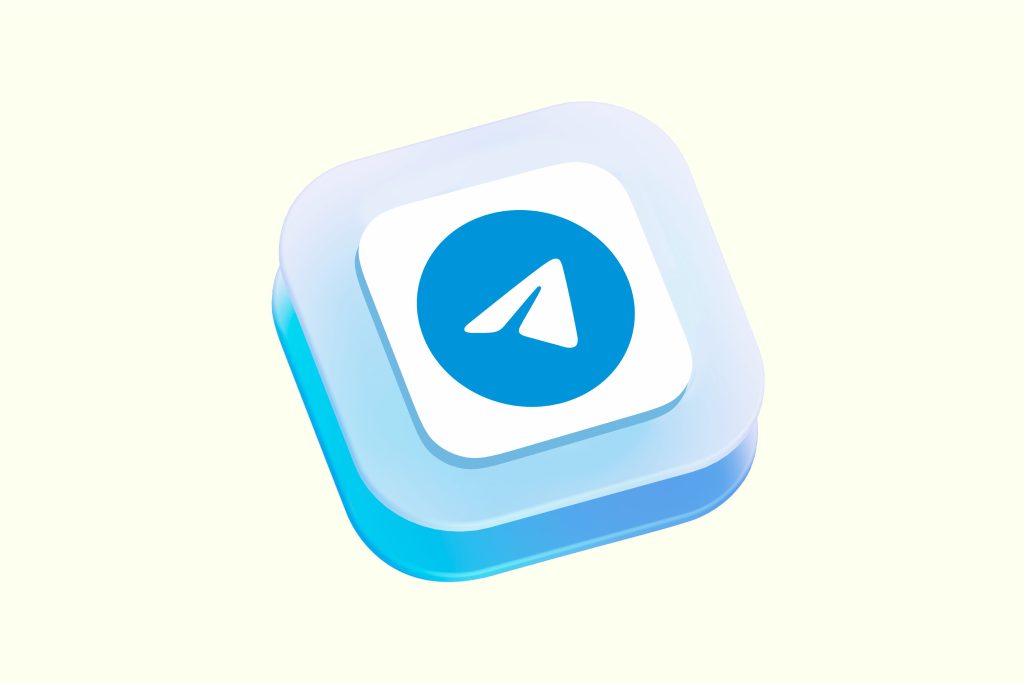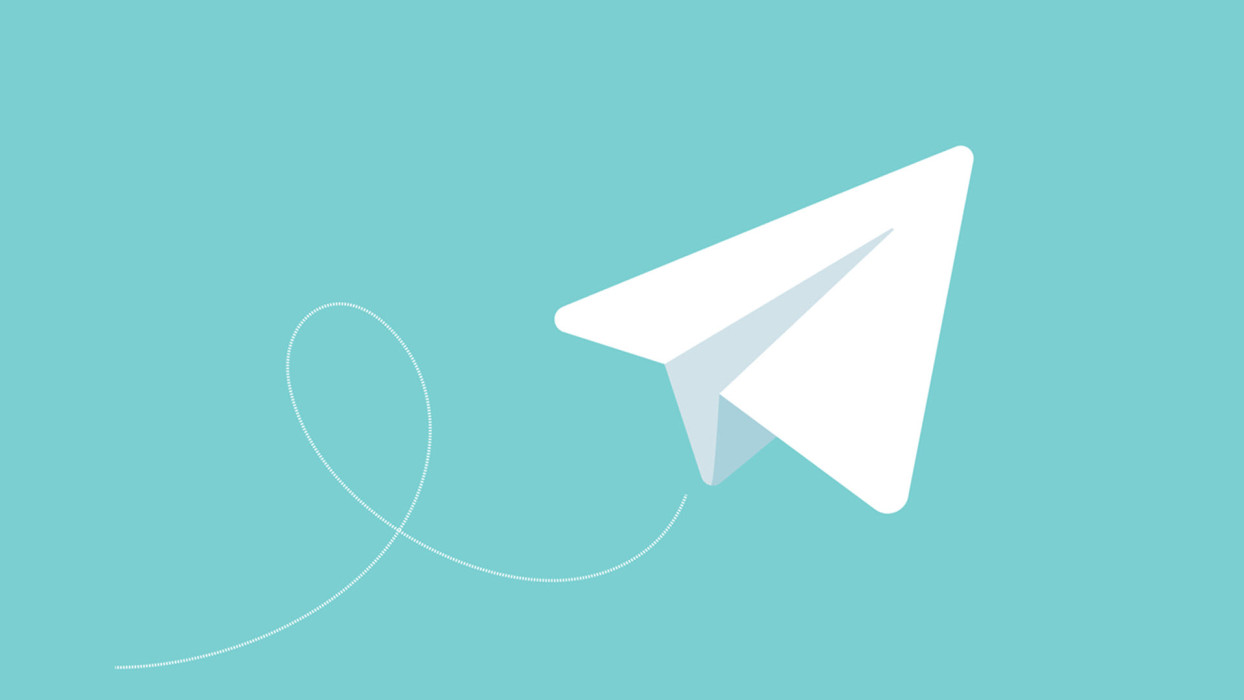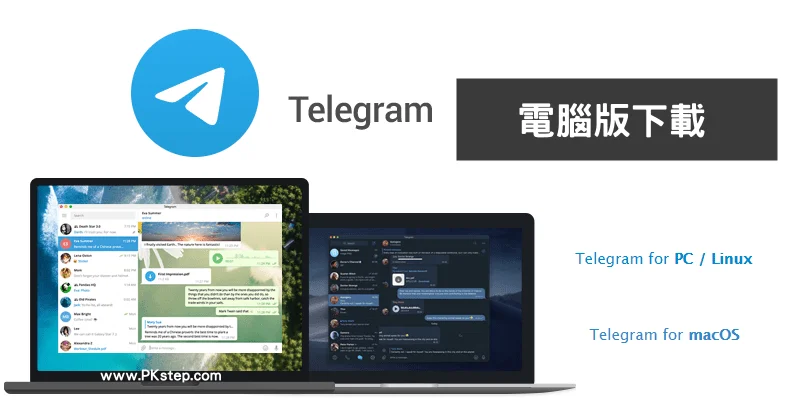macOS安装纸飞机软件教程
DMG拖拽至应用程序
-
获取并挂载DMG文件:在macOS系统中,纸飞机软件通常以DMG文件的形式提供,用户需要先下载该文件。下载完成后,双击DMG文件,系统会自动将其挂载为一个虚拟磁盘。此时桌面上会出现一个新的磁盘图标,用户可以在其中看到纸飞机应用的安装界面和说明文档。
-
拖拽至应用程序文件夹:在挂载DMG文件后,用户需要将纸飞机应用图标拖动到“应用程序”文件夹中。这一步骤相当于将应用复制到系统的默认应用存储目录,只有完成这一操作,应用才算真正安装完成。直接在DMG中运行应用并不稳定,因为一旦卸载或卸载磁盘,应用将无法再次启动,因此拖拽操作是安装过程中的关键步骤。
-
完成安装与清理DMG:将应用拖入“应用程序”后,用户可以从Launchpad或Finder的应用列表中找到纸飞机并启动。安装完成后,用户可以选择退出并卸载挂载的DMG文件,同时删除下载的安装包以节省存储空间。这样不仅能保持系统整洁,还能避免重复安装时产生混淆。
安全性与隐私来源允许
-
系统默认的安全限制:macOS系统自带Gatekeeper安全机制,它会阻止来自未知开发者的应用运行。如果用户首次安装的纸飞机版本不是从App Store下载,而是从官方网站获取,那么系统很可能会弹出提示,阻止应用运行。这是为了防止恶意软件入侵,但对用户安装合法应用时可能造成困扰。
-
允许应用运行的设置方法:当遇到“无法打开,因为它来自身份不明的开发者”的提示时,用户可以进入“系统偏好设置”-“安全性与隐私”-“通用”中,在下方找到“仍然允许打开”选项。点击该按钮后,系统会记录用户的操作并允许纸飞机运行。需要注意的是,此操作仅对当前应用生效,并不会影响其他未验证软件的安全策略。
-
安全性与便利性的平衡:虽然放行应用可以顺利运行纸飞机,但用户仍需确保下载来源可靠。如果随意放行所有不明应用,将大大增加系统中毒或隐私泄露的风险。因此建议用户只对纸飞机等确认为可信来源的软件进行放行,而在安装完成后,继续保持系统的安全策略启用,保障日常使用环境的安全性。
首次登录与通知麦克风授权
-
首次登录的账户准备:成功安装并启动纸飞机后,用户需要使用自己的账户登录软件。首次登录时,可能需要通过手机验证码或邮箱验证来完成身份确认。这个过程既是为了保证用户账号的安全,也是防止陌生设备未经允许使用账号。
-
通知权限的授权:纸飞机是一款即时通讯软件,消息通知功能非常关键。macOS在首次运行时会询问是否允许纸飞机发送通知,用户应点击“允许”,这样才能在桌面及时收到消息提醒。如果用户不慎选择了“不允许”,也可以在“系统偏好设置”-“通知与专注模式”中重新开启。
-
麦克风与相机权限的必要性:除了消息通知外,纸飞机在语音通话或视频通话时还需要麦克风和相机权限。首次尝试使用这些功能时,系统会弹出授权请求,用户需要选择“允许”才能正常使用。如果拒绝了权限,软件将无法访问麦克风和摄像头,导致语音和视频功能受限。用户也可以通过“系统偏好设置”-“隐私与安全性”-“麦克风/相机”中手动开启相关权限,以确保功能完整可用。

电脑怎么安装纸飞机?
电脑安装纸飞机需进入Telegram官网,选择Windows或Mac版本下载安装包,双击运行并按提示完成安装。
纸飞机电脑版支持哪些操作系统?
纸飞机支持Windows、macOS以及Linux系统,用户可根据自身电脑系统选择合适的安装版本。
纸飞机安装后如何登录?
打开软件后输入注册手机号,接收并填写验证码即可完成登录,消息和文件会自动同步。